マインクラフト(通称マイクラ)にはシングルプレイに加え、「マルチプレイ」という遊び方があります。
シングルプレイよりも遊びの幅が広がるため、「マルチプレイで遊びたい!」と考える方は少なくありません。
ただ、いざマルチプレイを遊ぼうにも、始め方が分からずに困っている方は多いのではないでしょうか。
そこで今回は、マイクラでのマルチプレイの始め方を解説します。
アサダ
この記事は次のような人におすすめ!
- マルチプレイの始め方を知りたい
- 複数人でマイクラの冒険や建築を楽しみたい
- マルチプレイができない原因と対処法を知りたい
この記事を読めば、自分に合った方法でマイクラのマルチプレイを始められますよ!
さらに、マルチプレイができないトラブルの対処法も解説しているので、ぜひ参考にしてください。
マイクラのマルチプレイとは
ここでは、マイクラのマルチプレイに関する基礎知識を解説します。
※すでに知っている方は、「マイクラでマルチプレイを遊ぶための条件2つ」からご覧ください。
マイクラのマルチプレイとは、一つの世界(ワールド)に複数のプレイヤーがアクセスして遊ぶモードのこと。
シングルプレイとは違い、他プレイヤーと協力しながら、建築や冒険を楽しめるところが最大の魅力です。
以下では、マルチプレイでどんなことができるのか、具体例をいくつか紹介します。
マルチプレイでできること
マイクラのマルチプレイでは、以下のような楽しみ方ができます。
サバイバルモードで協力プレイ
サバイバルモードは、マイクラの基本モードです。
マルチプレイにおいても、もっともオーソドックスなモードと言えるでしょう。
たとえば、一緒にダイヤを集めたり、ネザーや廃坑を探検したりと遊び方はさまざま。
エンダードラゴンなどの強力なボスも、マルチプレイなら攻略しやすくなるかもしれません。
マルチプレイが初めての方は、まずはサバイバルモードから遊んでみましょう。
クリエイティブモードで一緒に建築
クリエイティブモードとは、建築に特化したプレイモードのことです。
「無限にアイテムやブロックが使える」「ブロックが簡単に壊せる」「空中を移動できる」など、自由に建築を楽しめる仕様になっています。
マルチプレイでは、他プレイヤーと一緒に建造物を制作可能。
ワイワイ協力しながら、建築を楽しめるところが醍醐味です。
PvPで対戦
マルチプレイなら、プレイヤー同士で対戦することもできます。
PvPとは、プレイヤー対プレイヤーを意味する対戦モードのこと。
プレイヤー同士の対戦であるため、マルチプレイでしか遊べません。
個人戦はもちろん、チーム戦もあります。
ひと味違うマイクラを楽しみたい方におすすめの遊び方です。
マイクラでマルチプレイを遊ぶための条件2つ
マイクラでマルチプレイを遊ぶためには、以下2つの条件をクリアしなければいけません。
- エディションが揃っている
- バージョンが揃っている
エディションが揃っている
まず、マイクラのマルチプレイを遊ぶには、プレイヤー同士でエディションを揃える必要があります。
マイクラのエディションは、「Java Edition(Java版)」と「Bedrock Edition(統合版)」の2種類。
それぞれの概要や特徴は、以下のとおりです。
| Java版 | 統合版 | |
|---|---|---|
| 概要 | PCでのみ遊べるマイクラのオリジナルエディション。 | さまざまな機種でプレイできるエディション。 |
| 対応機種 | PC(Windows、Linux、Mac) | ・Windows10/11 ・Xbox ・PlayStation 4/5 ・Nintendo Switch ・iOS ・Android |
| 特徴 | 「MOD」と呼ばれる拡張データを導入することで、自由にカスタマイズできる。 | さまざまな機種間でのクロスプレイ(※)に対応している。 |
クロスプレイとはPS4やPCなど、異なるプラットフォーム間でマルチプレイを遊ぶこと。
たとえば、パソコンでJava版をプレイしている方と、PS4で統合版をプレイしている方は、マルチプレイで遊べません。
仮にパソコン同士でも、エディションが異なれば同様です。
マルチプレイを遊ぶときは、プレイヤーのエディションが揃っているか、事前に確認しましょう。
アサダ
まだマイクラを持っていない方は、あらかじめ一緒に遊ぶ方と話し合って、エディションを揃えることをおすすめします。
ちなみに、マイクラのエディションは、スタート画面で判別可能です。
Java版の場合は、ロゴの直下に「JAVA EDITION」の記載があります。
一方、統合版には記載がありません。

Java版と統合版の違いは、以下の記事で詳細に解説しています。
バージョンが揃っている
エディションに加え、マイクラでマルチプレイを遊ぶためには、プレイヤー同士でバージョンも揃っている必要があります。
マイクラは、頻繁にアップデートが実施されるゲーム。
2023年12月時点では、「1.20」が最新のバージョンです。
Java版の場合は、スタート画面の左下にバージョンの表記があります。
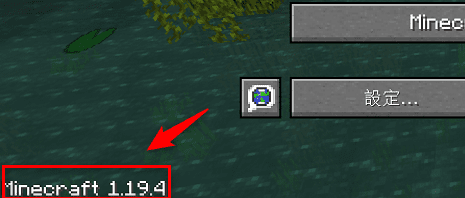
統合版では、スタート画面の右下でバージョンを確認可能です。

マルチプレイ前に確認して、プレイヤー同士でバージョンが異なる場合は、アップデートで揃えるようにしてください。
なお、Java版ではマイクラのバージョンを任意で指定可能です。
- 「マインクラフトランチャー」を起動
- 「起動構成」をクリック
- バージョンをクリック
- 任意のバージョンを選択
- 保存をクリック
※バージョンの変更方法については、以下の記事をご覧ください。
新要素が好みでないなど、特別な理由がある場合は、上記の方法でバージョンを揃えてから、マルチプレイを始めましょう。
【Java版/統合版】マイクラでマルチプレイを遊ぶ方法3つ
以下は、マイクラでマルチプレイを遊ぶ方法3つと、それぞれのメリット、デメリットです。
| 方法 | エディション | メリット | デメリット |
|---|---|---|---|
| ローカル接続 | Java版/統合版 | ・手順が簡単 ・コストがかからない | ・最大プレイ人数は8人(※)まで ・同じ場所に集まる必要がある ・ホストが遊んでいないときにプレイできない |
| オンライン接続 | Java版 | ・どこでも遊べる ・MODを導入できる ・設定の自由度が高い | ・手順が難しい ・セキュリティリスクが伴う ・PCのスペックによっては動作が不安定になる |
| 統合版 | ・どこでも遊べる ・手順が簡単 | ・機種によっては利用料金がかかる ・最大プレイ人数は8人(※)まで ・ホストが遊んでいないときにプレイできない | |
| レンタルサーバーの利用 | Java版/統合版 | ・24時間どこでも遊べる ・大人数で遊べる ・バックアップの仕組みが整備されている | ・利用料金がかかる |
※スマホのプレイヤーがホストになる場合、最大プレイ人数は5人まで。
それぞれ解説していきます。
ローカル接続
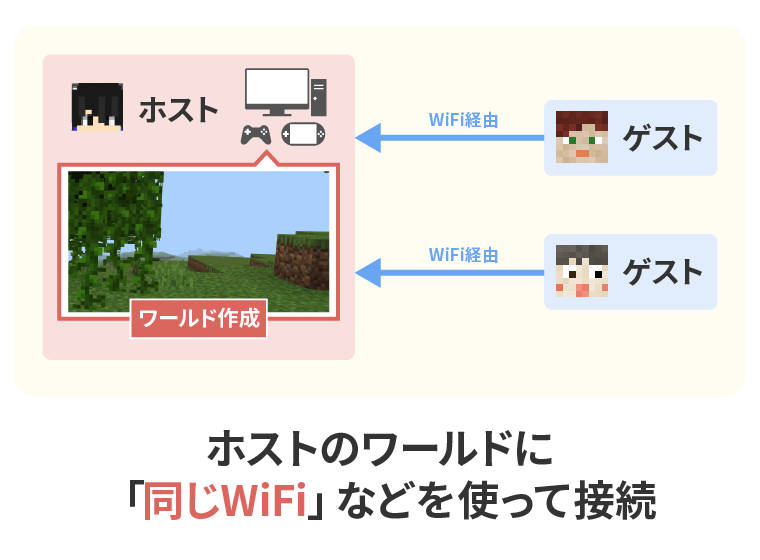
ローカル接続とは、プレイヤーが同じWiFiやLANケーブルを使い、マルチプレイを遊ぶ方法です。
以下にて、ローカル接続でマルチプレイを遊ぶメリットとデメリットをまとめています。
- 手順が簡単
- コストがかからない
- 最大プレイ人数は8人(※)まで
- 同じ場所に集まる必要がある
- ホストが遊んでいないときにプレイできない
※スマホのプレイヤーがホストになる場合、最大プレイ人数は5人まで。
ローカル接続の場合、「遊べる場所」や「遊べる人数」などに制限があるものの、簡単にマルチプレイを始められるところが魅力。
とくに家族でマルチプレイを遊びたいときにおすすめの方法です。
ローカル接続によるマルチプレイの始め方は、Java版と統合版で手順が異なるので、それぞれ見ていきましょう。
統合版の場合、PS4などの機種では、ローカル接続でマルチプレイできません。
対応機種がPCとスマホに限られているので、注意してください。
Java版のローカル接続手順
Java版で、ローカル接続によるマルチプレイを始める手順は、以下のとおりです。
まずは、スタート画面で「シングルプレイ」を選択しましょう。
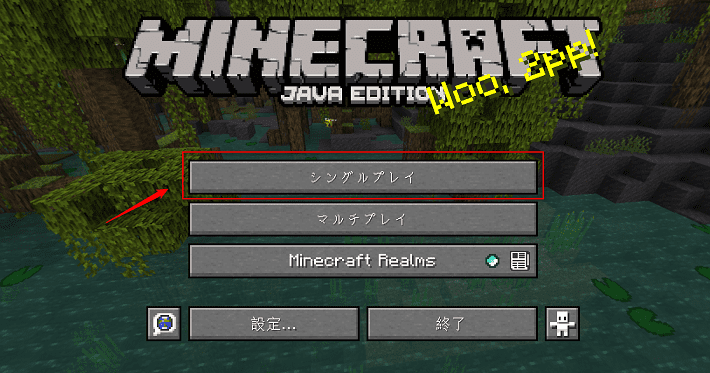
キーボードのEscを押したあと、「LANに公開」を選択してください。
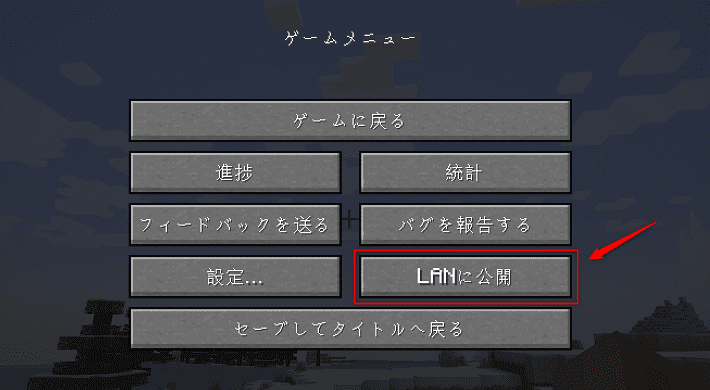
そのあと、「LANワールドを公開」を選択します。
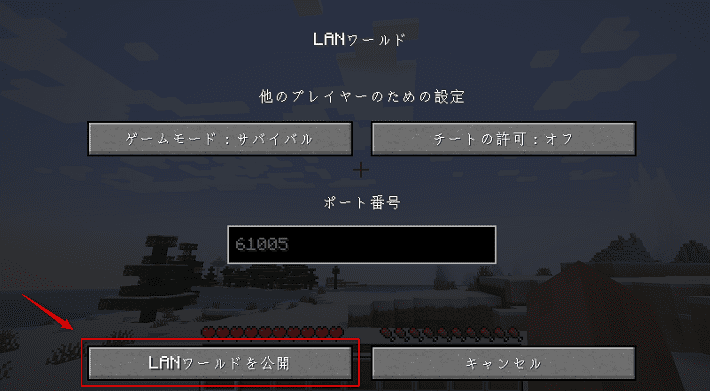
ゲーム画面の左下に「ポート〇〇〇〇〇でローカルゲームをホストしました」と表示されるので、数字部分をメモしておいてください。

続いて、ゲストのプレイヤーが作業します。
スタート画面で「マルチプレイ」を選択してください。
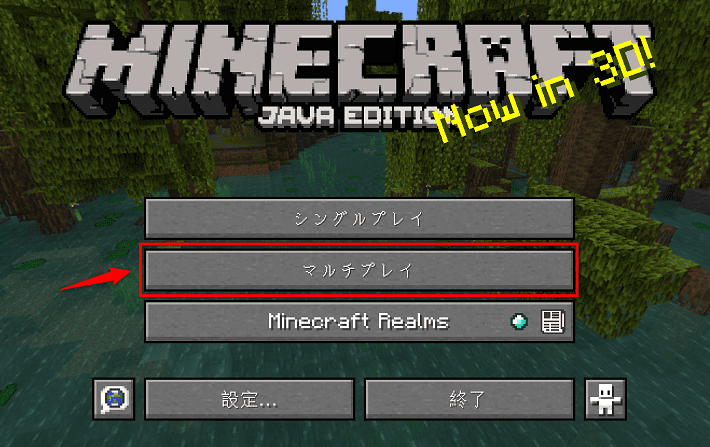
「LAN内のゲームを検索中」と表示されるので、しばらく待ちましょう。
すると、先ほどホストが作成したワールドが表示されます。
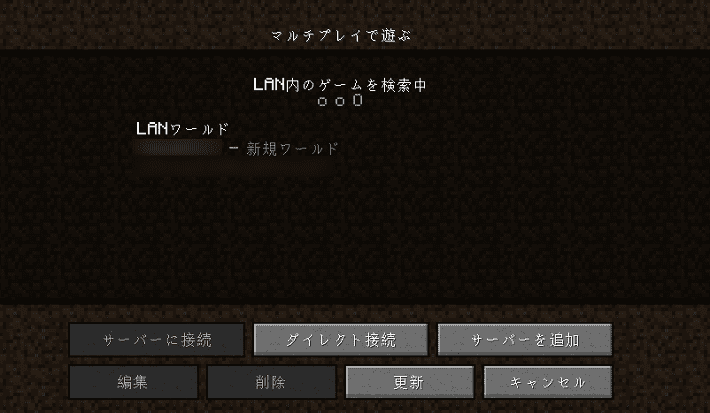
そのワールドを選択した状態で、左下のサーバーに接続をクリックしてください。
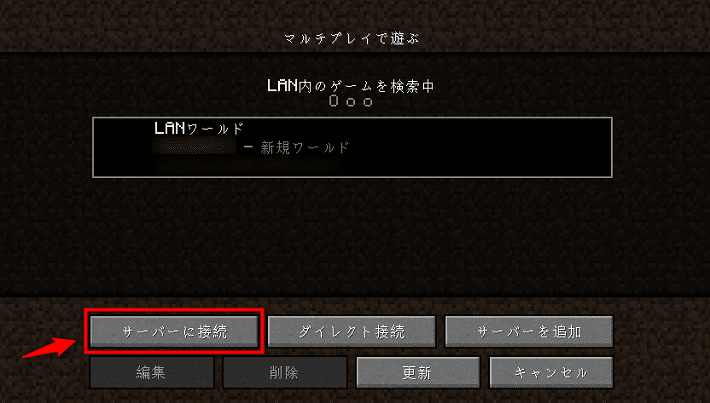
ホストのワールドに入れれば完了です。
なお、「LAN内のゲームを検索中」の状態でワールドが表示されない場合は、ダイレクト接続をクリックしてください。
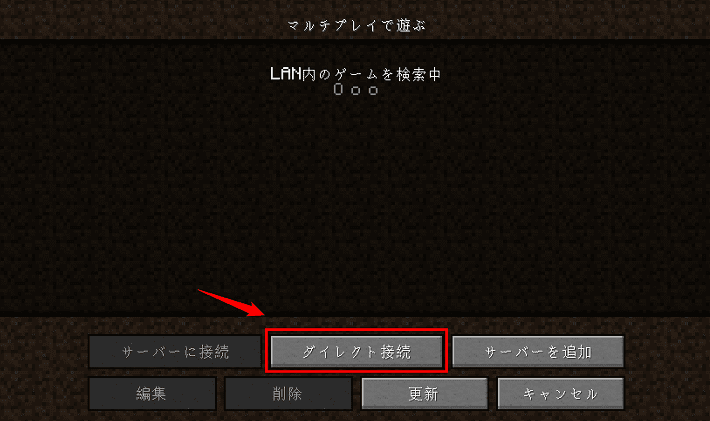
「サーバーアドレス」の欄が表示されるので、「ホストPCのIPアドレス:先ほどメモした数字」を入力して、サーバーに接続をクリックしましょう。
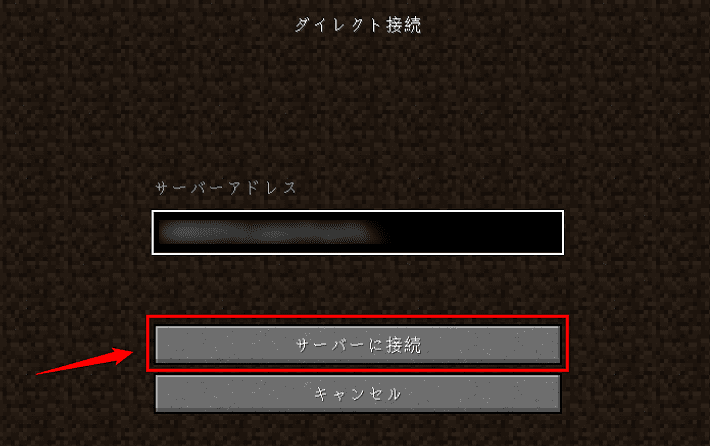
統合版のローカル接続手順
続いて、統合版(Windows10)での手順を解説します。
スタート画面で遊ぶを選択しましょう。
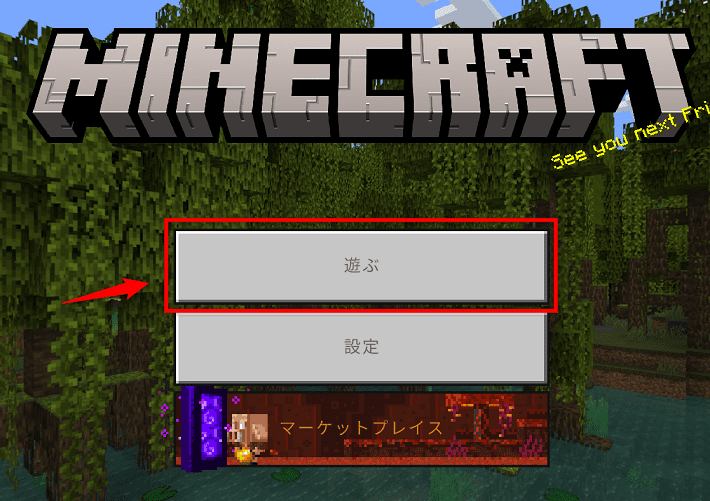
今回は、マルチプレイ用のワールドを新しく作成します。
「世界」のタブを選択している状態で、新しく作るをクリックしましょう。
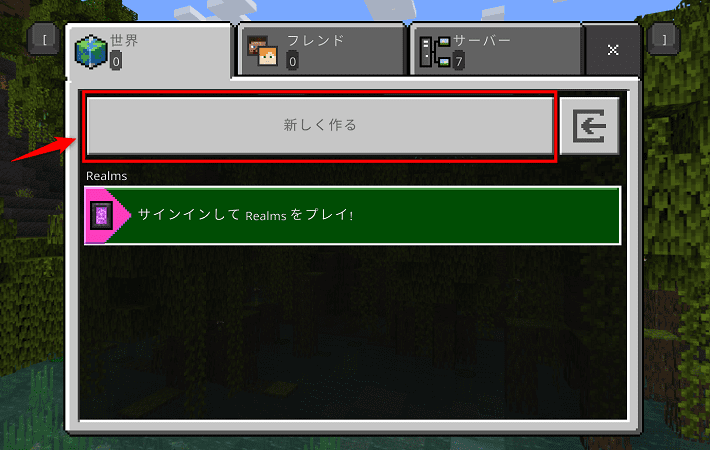
続いて、世界を新しく作成をクリックします。
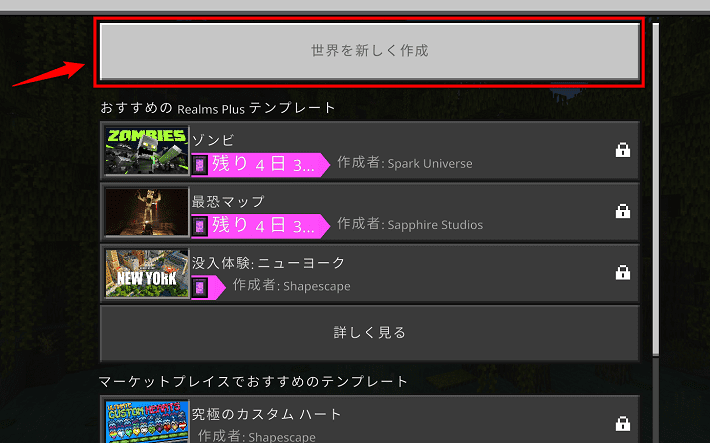
「マルチプレイヤー」を選択して、「マルチプレイゲーム」「LANプレイヤーに表示」がONになっているか確認してください。
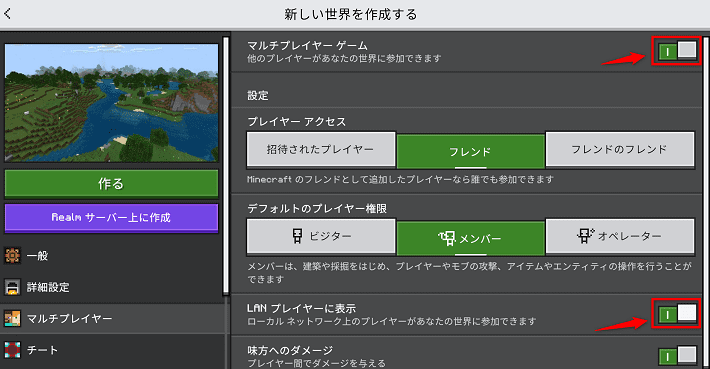
最後に作るをクリックすれば、ワールドが作成されます。
以上で、ホスト側の作業は完了です。
ゲストのプレイヤーも同じく、「遊ぶ」をクリックしてゲームを始めてください。
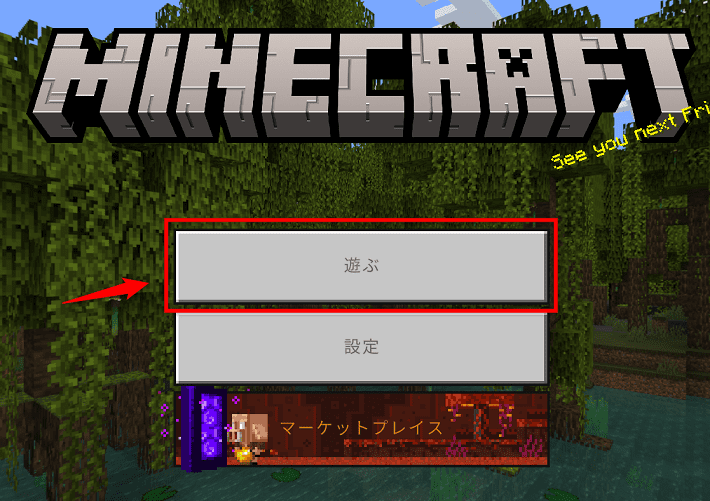
「フレンド」のタブを選択すると、先ほどホストが作成したワールドが表示されます。
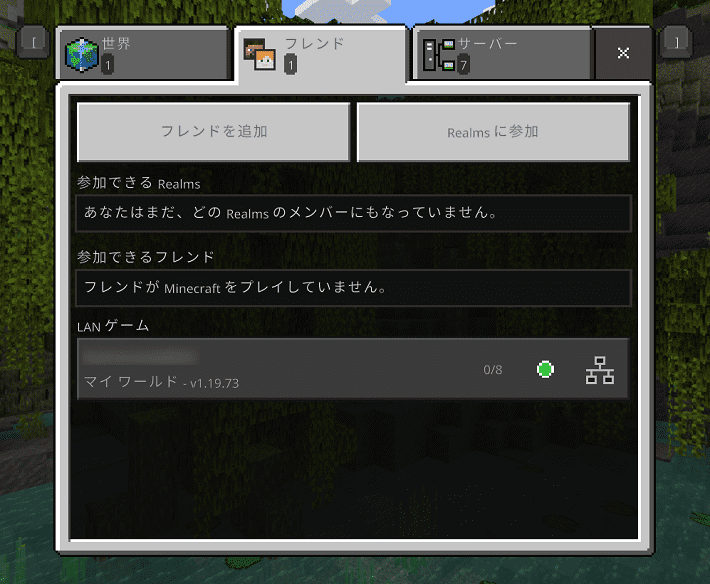
あとは、表示されたホストのワールドをダブルクリックすれば完了です。
オンライン接続
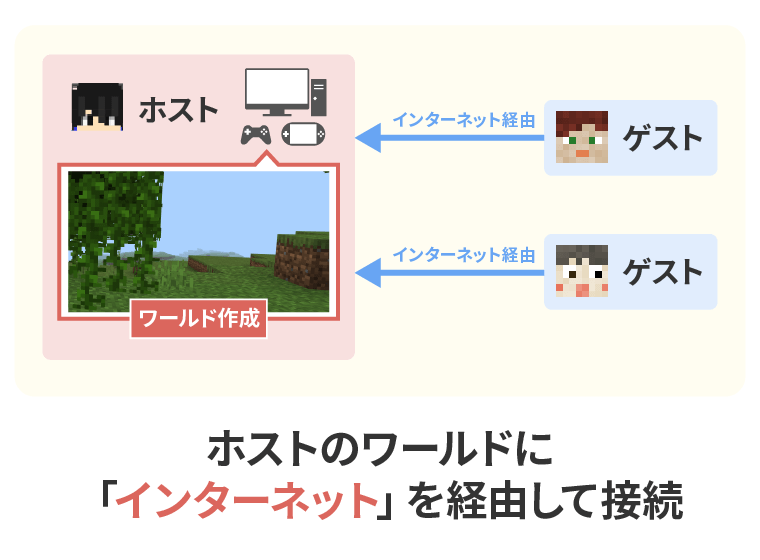
オンライン接続は、インターネットを介してマルチプレイを遊ぶ方法。
ローカル接続とは違い、「どこでも遊べる」点がメリットです。
その他、オンライン接続のメリットとデメリットは、Java版と統合版で大きく異なります。
以下、それぞれのメリットとデメリット、そして始め方です。
Java版のオンライン接続手順
- どこでも遊べる
- MODを導入できる
- 設定の自由度が高い
- 手順が難しい
- セキュリティリスクが伴う
- PCのスペックによっては動作が不安定になる
Java版では、所有しているPC(自宅PC)のサーバー化によって、オンライン接続でのマルチプレイを楽しめます。
この方法は、「MODを導入できる」「設定の自由度が高い」など、マルチプレイ環境を自分好みにカスタマイズできるところが魅力です。
ただし他の方法と比べて、手順が難しい点に注意が必要。
「サーバープログラムのインストール」「ポート開放」など、初心者の方には難しい手順が含まれています。
また、セキュリティリスクが伴う点もデメリットの一つです。
サーバーの保守や管理に関する知識がないと、自身のPCがインターネットの脅威にさらされるおそれがあります。
そのため、「サーバーに詳しい」「これから勉強したい」という方以外には、おすすめしません。
なお以下は、自宅PCのサーバー化でマルチプレイを始める手順です。
- 自身のPCにサーバープログラムをインストールする
- サーバープログラムを実行する
- ルーターのポートを開放する
- ポート開放ができているかを確認する
- 自身のグローバルIPアドレスを確認する
- グローバルIPアドレスをゲストに共有して、サーバーにアクセスしてもらう
統合版のオンライン接続手順
- どこでも遊べる
- 手順が簡単
- 機種によっては利用料金がかかる
- 最大プレイ人数は8人(※)まで
- ホストが遊んでいないときにプレイできない
※スマホのプレイヤーがホストになる場合、最大プレイ人数は5人まで。
統合版の場合は、「Microsoftアカウント」の作成およびフレンド登録により、オンライン接続でマルチプレイを遊べます。
Java版とは違い、統合版のオンライン接続は手順が簡単。
離れた友達同士でサクッとマルチプレイを遊びたいときにおすすめの方法です。
ただ、PC(Windows10/11)とスマホ(iOS/Android)以外の機種でオンライン接続のマルチプレイを実現するには、「オンラインサービス」に加入する必要があります。
| 機種 | オンラインサービス名 | 料金(1ヶ月) |
|---|---|---|
| Xbox | Xbox Game Pass Core | 842円 |
| PlayStation 4/5 | PlayStation Plus | 850円 |
| Nintendo Switch | Nintendo Switch Online | 306円 |
上記の機種は、オンラインサービスに加入していないと、オンライン接続でマルチプレイできないので注意してください。
それでは、具体的な手順を紹介します。
※以下は、Windows10の統合版での手順です。
ホスト、ゲストのプレイヤーともに「Microsoftアカウント(Xbox Live)」を作成してください。
まずは公式サイトより、無料アカウントを作成するをクリックします。
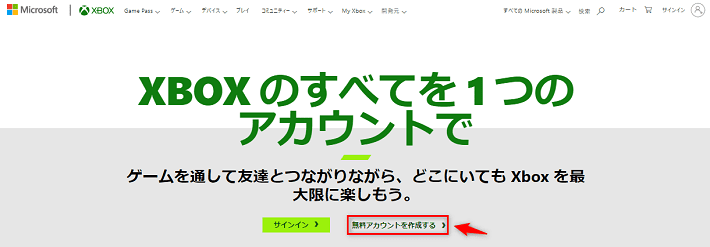
普段使用しているメールアドレスを入力して、次へをクリックしてください。
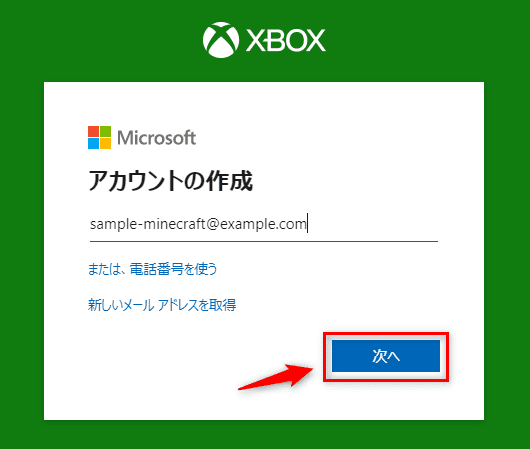
任意のパスワードを入力して、次へをクリックしましょう。
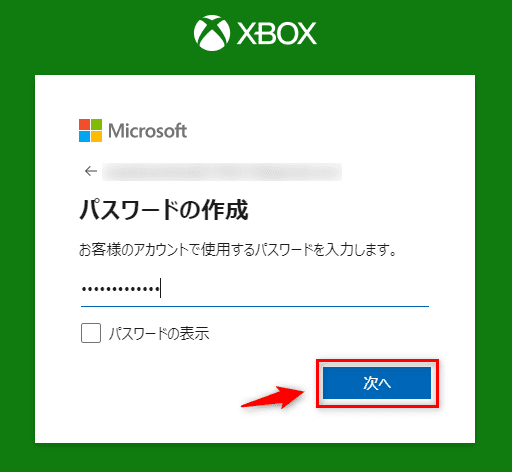
氏名を入力して、次へをクリックします。
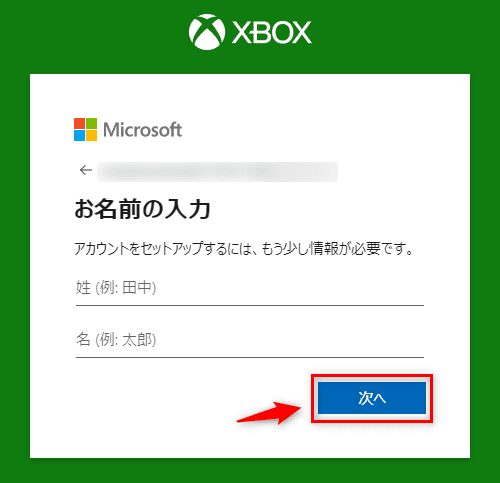
生年月日を入力して、次へをクリックしましょう。
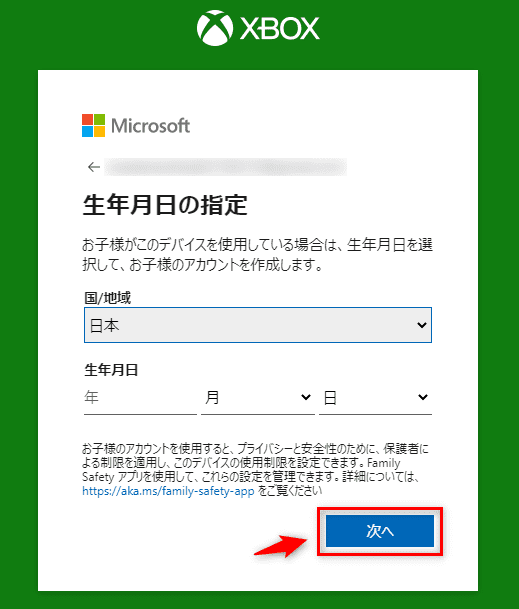
すると、先ほど入力したメールアドレス宛にコードが届きます。
そちらを入力して、次へをクリックしてください。
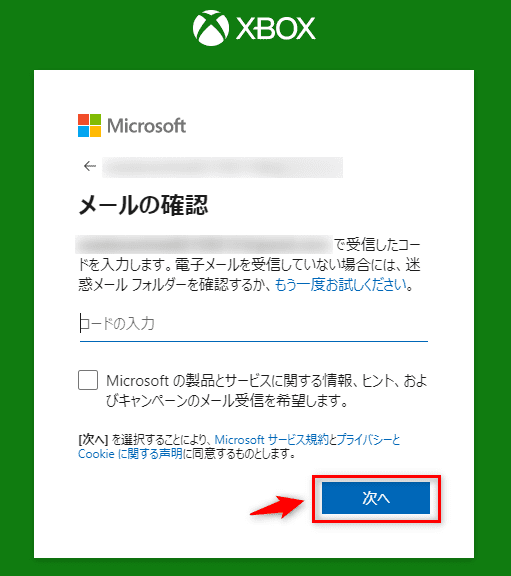
以上で、「Microsoftアカウント」の作成は完了です。
マイクラと作成した「Microsoftアカウント」を紐づけるため、サインインしましょう。
スタート画面の左下にあるサインインをクリックしてください。
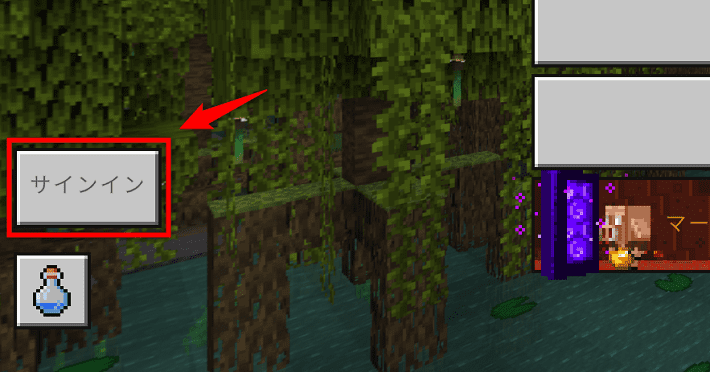
以下のとおり、「Microsoftアカウントでサインインしています」と表示されます。
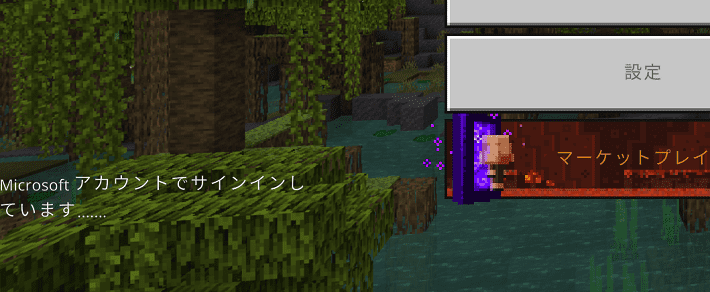
キャラの上部に「ゲーマータグ(※)」が表示されたら、マイクラと「Microsoftアカウント」の紐づけは完了です。
※ゲーム内のニックネーム(ID)のこと。
続いて、一緒に遊ぶプレイヤーとフレンドになります。
スタート画面で遊ぶをクリックしてください。
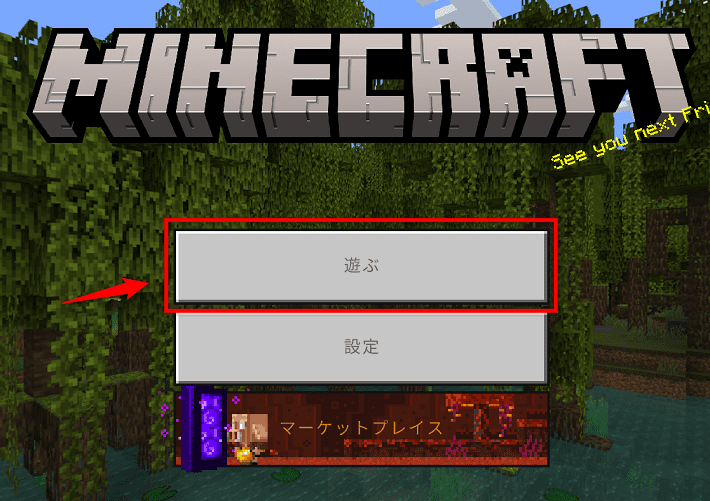
「フレンド」タブを選択して、フレンドを追加をクリックします。
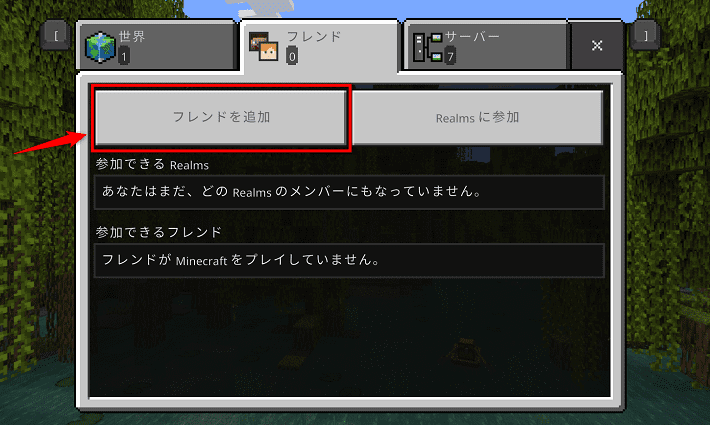
一緒に遊びたいプレイヤーの「ゲーマータグ」を入力しましょう。
ゲーマータグは、スタート画面のキャラクター上部に表示されています。
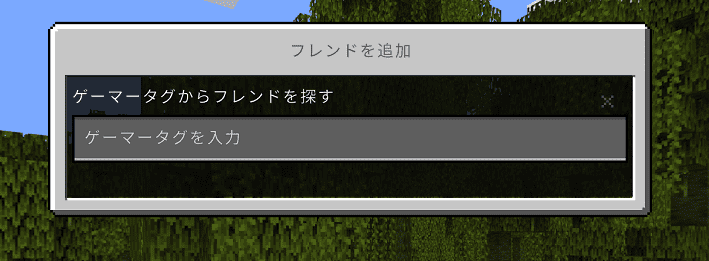
フレンドを追加をクリックすればOKです。
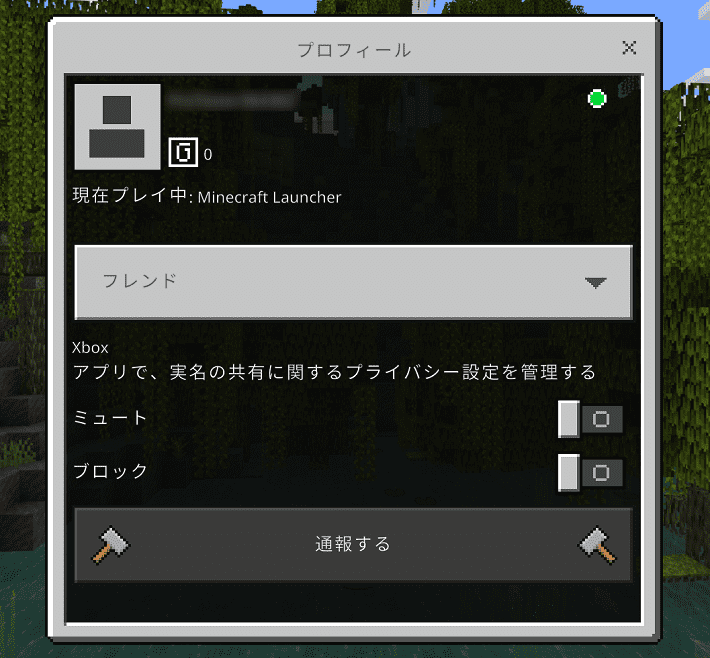
フレンド登録が完了したら、ホストのプレイヤーはゲームを開始しましょう。
ホストのプレイヤーがワールドに入ると、ゲストのプレイヤーの「フレンド」タブに表示されるようになります。
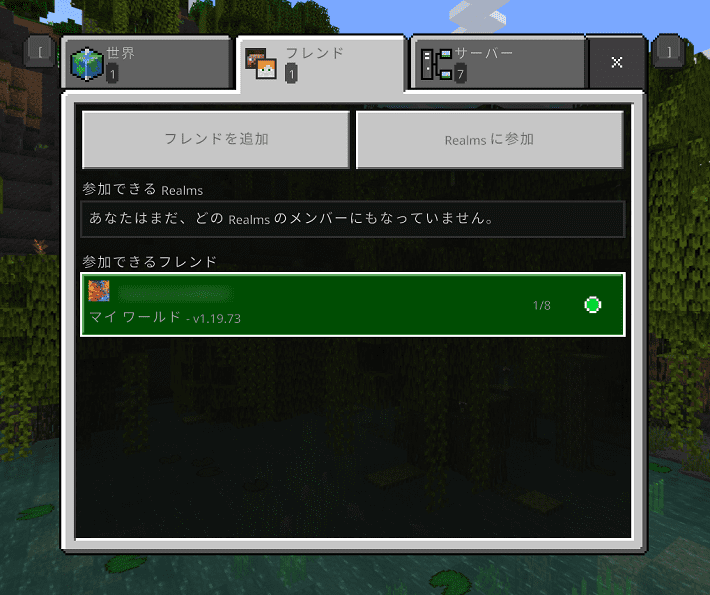
あとは、そのワールドをダブルクリックすれば完了です。
レンタルサーバーの利用
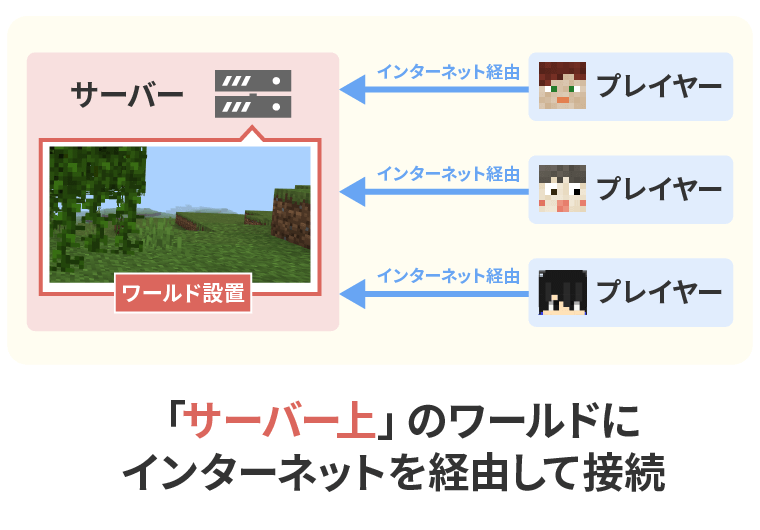
最後に紹介するのは、レンタルサーバー上にワールドを設置し、マルチプレイを遊ぶ方法です。
レンタルサーバーを簡単に説明すると、ワールドを格納する箱(サーバー)を貸し出すサービスのこと。
レンタルサーバーを使えば、快適なマルチプレイ環境を手軽に構築できます。
以下は、レンタルサーバーを使ってマルチプレイを遊ぶメリットとデメリットです。
- 24時間どこでも遊べる
- 大人数で遊べる
- バックアップの仕組みが整備されている
- 利用料金がかかる
レンタルサーバーを利用する場合、サーバー上にワールドを設置するため、ホストが遊んでいないときでもマルチプレイが可能です。
利用料金がかかるものの、特定の場所やプレイヤーに依存せず、24時間マルチプレイを楽しめます。
また、バックアップの仕組みが整っている点もメリットの一つ。
自動でバックアップを取得するサービスもあるため、突然ワールドのデータなどが消えてしまっても安心です。
上記を踏まえ、基本的にマイクラでマルチプレイを遊ぶなら、レンタルサーバーを利用しましょう。
なお、どうマルチプレイを遊びたいかによって、おすすめのレンタルサーバーの種類や始め方は異なります。
以降では、おすすめのレンタルサーバー2種類と、それぞれを利用したマルチプレイの始め方を紹介します。
マルチプレイ環境をカスタマイズしたいなら「VPS」
結論、Java版か統合版かに関わらず、自由にマルチプレイ環境をカスタマイズしたいなら、「VPS」を利用するのがおすすめです!
VPSとは、仮想専用サーバーのこと。
「マイクラのマルチプレイに適したレンタルサーバー」と、覚えてもらえればOKです。
以下にて、VPSでマルチプレイを遊ぶメリットとデメリットをまとめています。
- 24時間どこでも遊べる
- 設定の自由度が高い
- 11人以上の大人数でも遊べる
- MODを導入できる(Java版のみ)
- 利用料金がかかる
- PC、スマホ、タブレット以外では利用できない
VPSなら、自分好みのマルチプレイ環境を簡単に構築可能です。
たとえば、ワールドのサイズを細かく指定できたり、敵モブが出現しないように設定できたりします。
VPSの設定は、「server.properties」というファイルを編集することで変更できます。
詳しくは、以下の記事をご覧ください。
また、Java版の場合、VPSのマルチプレイ環境ではMODの導入が可能。
MODを導入すれば、マルチプレイの楽しみ方の幅が広がることでしょう。
ただ、Nintendo SwitchやPS4などのゲーム機からは、VPSのワールドに接続できない仕様になっています。
そのため、いろいろな機種同士でマルチプレイを遊びたい方には、以降で紹介する方法がおすすめです。
VPSを使ったマルチプレイの始め方
今回は、弊社が提供する『Xserver for Game』を例に、VPSでマルチプレイを始める手順を紹介します。
- 『Xserver for Game』に申し込む
- IPアドレスを確認する
- マイクラを起動する
- 「サーバーを追加」をクリックする
- 任意のサーバー名、先ほど確認したIPアドレスを入力して登録する
- 登録したサーバーを選択して「サーバーに接続」をクリックすれば完了!
- 『Xserver for Game』に申し込む
- IPアドレスを確認する
- マイクラを起動する
- 「遊ぶ」をクリックする
- 「サーバー」タブの「サーバーを追加」をクリックする
- 任意のサーバー名、先ほど確認したIPアドレスを入力して登録する
- 登録したサーバーを選択して、「サーバーに参加」をクリックすれば完了!
Java版、統合版に関わらず、『Xserver for Game』でマルチプレイを始める手順は簡単です。
より詳しい手順は以下の記事で解説しているので、ぜひあわせてご覧ください!
統合版でいろんな人とマルチプレイしたいなら「Realms」
先述のとおり、Nintendo Switchなどのゲーム機は、VPSを使用したマルチプレイに対応していません。
そのため、統合版でいろいろな機種同士でマルチプレイを遊びたい場合は、『Realms(レルムズ)』というサービスを利用するのがおすすめです。
『Realms』とは、マルチプレイ用のサーバーをレンタルできるサービスのこと。
マインクラフトの公式が提供しており、Java版、統合版ともに利用できます。
※『Realms』の詳細は、以下の記事をご覧ください。
以下、『Realms』でマルチプレイを遊ぶメリットとデメリットです。
- 24時間どこでも遊べる
- すべての機種に対応している
- 最大11人で遊べる
- 利用料金がかかる
『Realms』の場合、Nintendo SwitchやPS4などのゲーム機も含め、すべての機種で利用できる点が大きなメリット。
「さまざまなプラットフォーム同士で気兼ねなくマルチプレイを楽しみたい」という方は、迷わず『Realms』を選びましょう。
アサダ
統合版でも、Windows10やスマホでマイクラを遊んでいて、PS4などのプレイヤーとマルチプレイしない場合は、VPSの利用をおすすめします。
PS4などのゲーム機で『Realms』を利用するには、オンラインサービスへの加入が必要です。
オンラインサービスに加入していないと、エラーの原因になるので注意してください。
Realmsを使ったマルチプレイの始め方
今回は、Windows10の統合版を例に、Realmsでマルチプレイを始める手順を紹介します。
マイクラを起動したら、スタート画面の遊ぶをクリックしましょう。
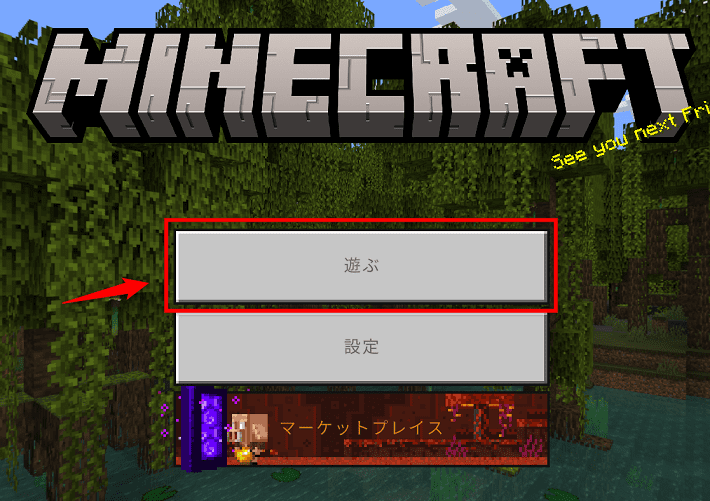
「世界」のタブで、友達と一緒にプレイできる150種類以上のパックをクリックします。
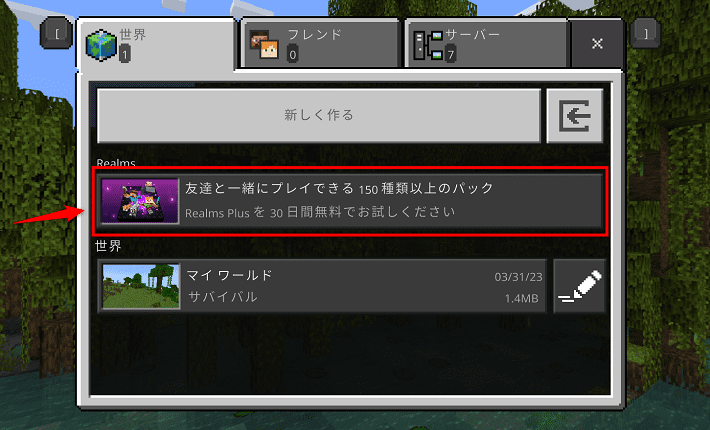
今回は、『Realms Plus』の無料試用版でマルチプレイを遊んでみます。
無料試用版を始めるをクリックしてください。
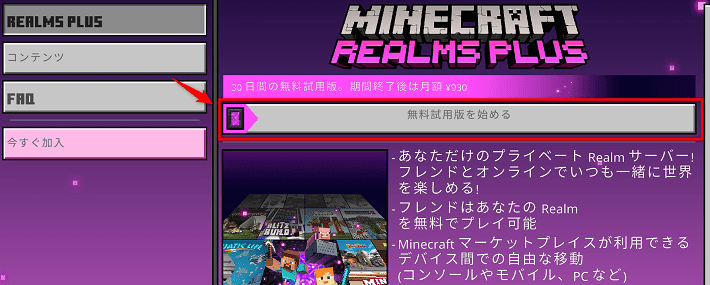
利用条件が表示されるので、内容を確認したうえで同意するをクリックしましょう。
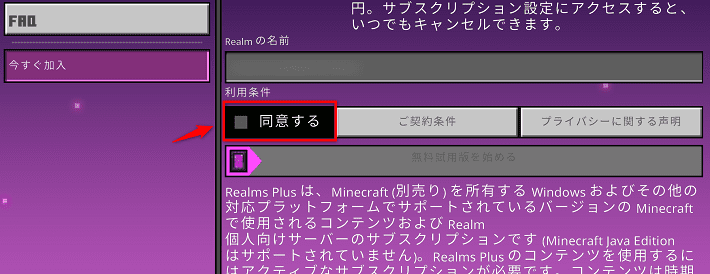
続いて、無料試用版を始めるをクリックします。
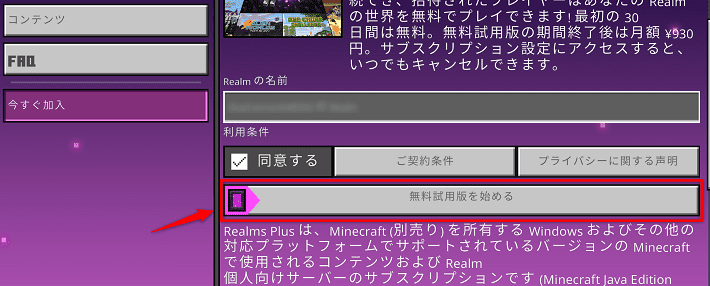
次は、支払い情報を入力するステップです。
「Microsoftアカウント」のログイン画面に移るので、指示に従って支払い手続きを済ませましょう。
支払い手続きが完了したら、以下の画面が表示されます。
戻るを選択してください。

以上で、『Realms Plus』の申し込みは完了です。
続いて、『Realms』のワールドを選択してください。

以下のような画面が表示されるので、続行をクリックします。
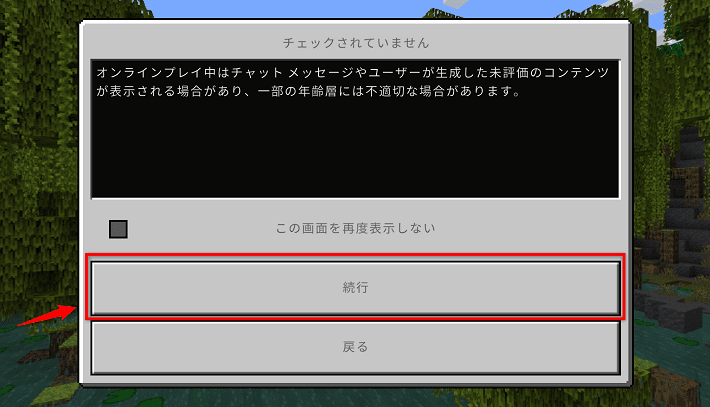
ワールドに入れたらOKです。
ワールドに入れたら、一度スタート画面に戻ります。
「遊ぶ」をクリックしたあと、先ほど作成した『Realms』のワールドの鉛筆マークをクリックしましょう。
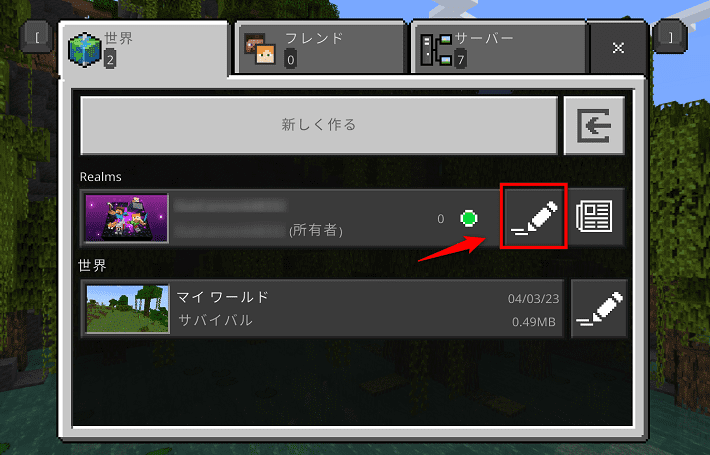
続いて、Realmsの管理をクリックしてください。
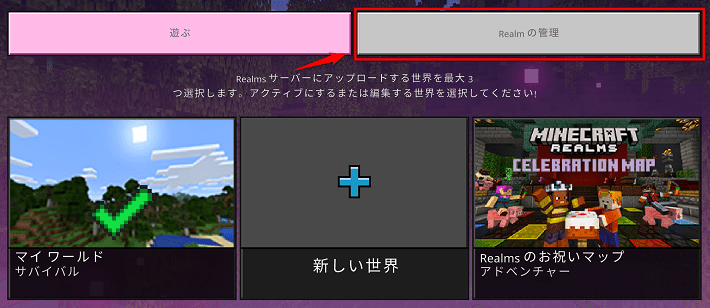
「メンバー」を選択したあと、フレンドを検索をクリックします。
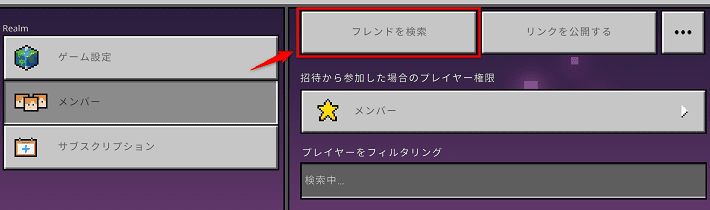
フレンドの「ゲーマータグ」を入力して、フレンド登録しましょう。
ゲーマータグとは、「Microsoftアカウント(Xbox Live)」の登録で作成されるニックネームのこと。
詳しい作り方は、こちらで解説しています。
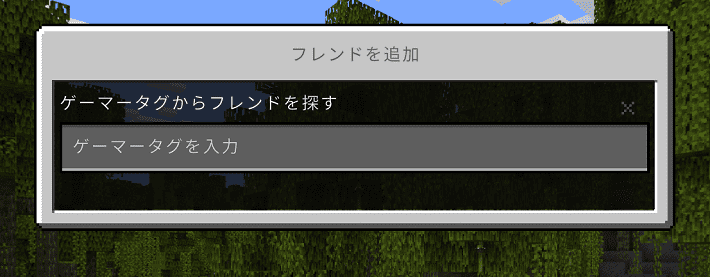
以上で、フレンド登録は完了です。
あとは、『Realms』のワールドに入り、フレンドを招待すればマルチプレイができます。
マルチプレイができない原因3つと対処法
マルチプレイができない原因は、Java版か統合版かによってさまざまです。
ここでは、それぞれのエディションで共通している、代表的な原因と対処法を紹介します。
プレイヤー同士でエディションやバージョンが異なる
マイクラは、エディションが異なるプレイヤー同士でマルチプレイができません。
マルチプレイできないトラブルが生じた場合は、一番にプレイヤー間でエディションが揃っているか、確認するようにしてください。
また、マイクラでマルチプレイを遊ぶには、バージョンも揃える必要があります。
確認してみると、「プレイヤー間でバージョンがバラバラだった」というのは、マルチプレイができない原因としてありがちです。
マルチプレイを始める前に、エディションとセットでバージョンも確認しておきましょう。
インターネットの接続が安定していない
オンライン接続やレンタルサーバーを利用する方法では、インターネットを経由してマルチプレイを遊びます。
そのため、インターネットの接続が不安定だと、問題なくマルチプレイができないかもしれません。
マルチプレイができないときは、インターネットの接続状況を確認してみましょう。
「ルーターを再起動してみる」「無線から有線に変更してみる」と、接続状況が改善される可能性があります。
ぜひ試してみてください。
セキュリティソフトやファイアウォールが邪魔をしている
見落としがちではあるものの、セキュリティソフトやファイアウォールがマルチプレイできない原因になっているかもしれません。
セキュリティソフトやファイアウォールは、インターネットからの攻撃や不正アクセスなどを防ぐためのソフトウェア。
マルチプレイの通信を不正アクセスと判断し、遮断してしまっているおそれがあります。
通信が遮断されると、マルチプレイはできません。
セキュリティソフトやファイアウォールの設定を見直して、マイクラに関連する通信を許可するように変更しましょう。
なお、一時的にでもファイアウォールなどを無効にすると、セキュリティリスクがあがります。
基本的には無効にするのではなく、設定の変更で解決するようにしましょう。
それでもマルチプレイができない場合
以下の記事にマルチプレイができない原因をまとめています。こちらを参考に、ひとつひとつ対処法を当たってみてください。
まとめ
この記事では、マイクラのマルチプレイの始め方を解説しました。
- マルチプレイとは、複数のプレイヤーが一つのワールドに集まって遊ぶこと
- マルチプレイで遊ぶには、エディションとバージョンを揃える必要がある
- 自由にマルチプレイ環境をカスタマイズしたいなら、「VPS」がおすすめ
- 統合版でいろいろな機種同士で遊ぶ場合は、『Realms』の利用がおすすめ
マルチプレイは、家族や友達などとマイクラの楽しさを分かち合えるところが醍醐味。
この記事を参考に、ぜひマルチプレイの魅力を体感してみてください!
以上、最後まで読んでいただき、ありがとうございました。
マイクラサーバーを手軽に立ち上げたい方へ
レンタルサーバーの国内シェアNo.1※サービス「エックスサーバー」が提供する「Xserver for Game」では、2024年5月27日12時まで、利用料金最大40%オフキャンペーンを開催中です!
今なら月額580円~お得にマイクラサーバーが立ち上げられます!
高性能CPUや高速ストレージなどを備え、サクサク遊べるマルチプレイ環境を構築可能。
なかでも、より快適にマルチプレイを遊べる8GB以上のプランがお得です!
【5月27日まで】利用料金最大40%オフキャンペーンはこちら!
ぜひこのお得な機会にマイクラサーバーの立ち上げをご検討ください!
※2023年10月時点、W3Techs 調べ。
マイクラ用マルチサーバーだけでなく、アプリやシステム開発、ブログの執筆、サーバー構築など、さまざまな用途に使いたい方は「Xserver VPS」がおすすめ!
今なら月額664円~圧倒的ハイスペックなVPS環境を構築できます!
さらに初期費用は無料です。
【5月7日まで】利用料金最大20%オフキャンペーンはこちら!
ぜひこのお得な機会にマイクラサーバーの立ち上げをご検討ください!
以下の記事では初心者でも簡単にマイクラサーバーを立ち上げられる方法を紹介しています。検討されている方は、ぜひご覧ください。








